Kameranız muhtemelen Android telefonunuzda en çok kullanılan özelliklerden biridir. Herkes unutulmaz anlar yakalamayı, selfie çekmeyi ve günlük yaşamlarını bir kamera aracılığıyla paylaşmayı sever. Bu harika ve kullanışlı bir araçtır. Bu nedenle, fotoğraf veya video çekmenizi engelleyen bir hatayla karşılaştığınızda başa çıkmak sinir bozucu olabilir.
Dolayısıyla, Android telefonunuzun kamerası çalışmayı durdurduysa ve kamera durdu mesajını gösterdiyse, işte cihazınızdaki kamerayı düzeltmenin yolları.
Kamera Uygulamanızı ve Cihazınızı Yeniden Başlatın
Android cihazınız, kamera uzun bir süre kullanımda olduğunda bir hata gösterebilir. Kamera çalışma hatasını durdurdu, kamera uygulamanızı yeniden başlatmak, sorunu hızlı bir şekilde çözmenin en iyi yoludur.
Tekrar açmadan önce kameranızdan kısa bir süre çıkmanız yeterlidir. En iyi sonuçlar için, uygulama değiştiriciyi açın (ekranınızın altındaki kare düğmeye dokunarak veya yukarı kaydırıp basılı tutarak) ve Kamera uygulamasını kaydırarak uzaklaştırın. Ayrıca Ayarlar> Uygulamalar ve bildirimler> X uygulamanın tümünü gör seçeneğine giderek uygulamayı kapatmaya zorlayabilirsiniz. Dokunun Kamera uygulaması ve seçim Durdurmaya zorla.
Bu işe yaramazsa, telefonunuzu yeniden başlatmayı deneyin. Bunu yapmak için, basılı tutun güç düğmesini seçin Gücü kapat ve tekrar açmadan önce bir dakika 30 saniye boyunca kapalı telefonunuzu bırakın. Ardından sorunun çözülüp çözülmediğini kontrol edin. Çalışsa bile bu çözüm geçici olabilir. Hata tekrarlanmaya devam ederse, aşağıdaki başka bir çözümü deneyin.
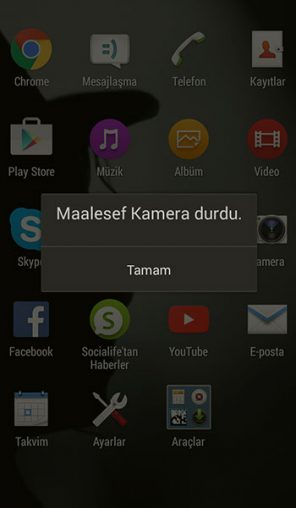
Kamera Uygulamanızı ve Cihaz Yazılımınızı Güncelleyin
Ardından, kamera uygulamanız için güncellemeleri kontrol etmelisiniz. Play Store’u açın, sağ üstteki profil simgenize dokunun ve Uygulamalarım ve oyunlarım’ı seçin. Burada, yüklü uygulamalarınız için mevcut güncellemeleri göreceksiniz – kamera uygulaması için bir tane varsa, yükleyin ve bunun sorunlarınızı çözüp çözmediğine bakın.
Benzer şekilde, Android telefonunuzu bir süredir güncellemediyseniz, bu kamera sorunlarına yol açabilir. Telefonunuz için mevcut olan en son Android sürümünü kullandığınızdan emin olmanız önemlidir. Yazılımdaki bir hata nedeniyle belirli kamera sorunları ortaya çıkabilir. Android güncellemeleri genellikle bu hataları ve bir cihazdaki diğer sorunları düzeltir. Bekleyen güncellemeniz olup olmadığını kontrol etmek için şu adımları izleyin;
- Ayarlar’a gidin.
- Sistem’i seçin.
- Gelişmiş > Sistem Güncellemesi’ni seçin.
- Güncellemeleri kontrol et’i seçin.
Cihazınız otomatik olarak güncellemeleri kontrol etmeye başlayacaktır. Bir süre sonra, telefonunuz zaten en son sürüme sahipseniz veya bekleyen bir güncelleme varsa bunu size bildirir. Gerekirse telefonunuzu güncelleyin ve daha sonra kameranızın normal çalışıp çalışmadığını kontrol edin.
Telefonunuzun Depolama Alanını Boşaltın
Bu kamera hatasının yaygın bir nedeni, telefonunuzdaki veya SD kartınızdaki depolama alanının dolu olmasıdır. İstenmeyen fotoğraflardan ve videolardan kurtulmayı ve eski dosyaları bilgisayarınıza veya Google Drive gibi bir bulut hizmetine taşımayı deneyin. Yeterince alanı temizledikten sonra, Kamera uygulamasını açın ve hatanın çözülüp çözülmediğine bakın.
Telefonunuzda ikincil depolama alanı olarak bir SD kart kullanıyorsanız, kartınız veya bazı dosyaları bozularak cihazda teknik arızaya neden olabilir. Bu durumda, SD kartta bulunan önemli dosyalarınızı yedeklemeli ve ardından biçimlendirmelisiniz. İşte SD kartınızı Android’de nasıl biçimlendireceğinizle ilgili adımlar;
- Ayarlar’a gidin.
- Depolama> SD kart’ı seçin.
- SD kartı biçimlendir’i seçin.
Bunu yapmanın telefonunuzdaki her şeyi sileceğini unutmayın, bu nedenle bunu yalnızca başka bir yerde yedeklenmiş önemli verileriniz varsa yapın.



















